win7系统不仅界面华丽,而且系统功能非常丰富,不过系统运行久了总会出现一些问题,比如运行缓慢、感染计算机病毒等等,通常遇到这些问题时最好的办法就是重装,但是很多人都不懂系统怎么重装,觉得重装系统太难,所以下面小编来教大家一键重装系统的步骤,一起来看看吧。
1、我们下载一个下载火(xiazaihuo.com)软件,然后选择了安装win7系统。

2、在下载界面,下载速度取决于您的网络您只需要耐心等待即可。

3、软件下载完成后会自动部署,完成后会提示选择立即重启。

4、重启电脑后,在启动菜单中我们选择第二个 XiaoBai -MSDN Online Install Mode 菜单,按回车进。

5、进入 PE 系统后点击下载火(xiazaihuo.com)装机工具继续安装系统,只需要耐心等候。
手把手教你电脑怎么重装系统的详细教程
当电脑系统遇到一些故障问题需要重装修复的时候,除了拿给电脑店的人付费重装之外,其实我们也可以借助工具自行安装系统,不仅操作简单,而且还省钱省力.那么电脑怎么重装系统呢?今天小编就给大家带来了电脑怎么重装系统的详细教程.

6、在提示修复引导中默认情况下选择 C 盘修复。

7、安装完成后正常重启电脑即可。
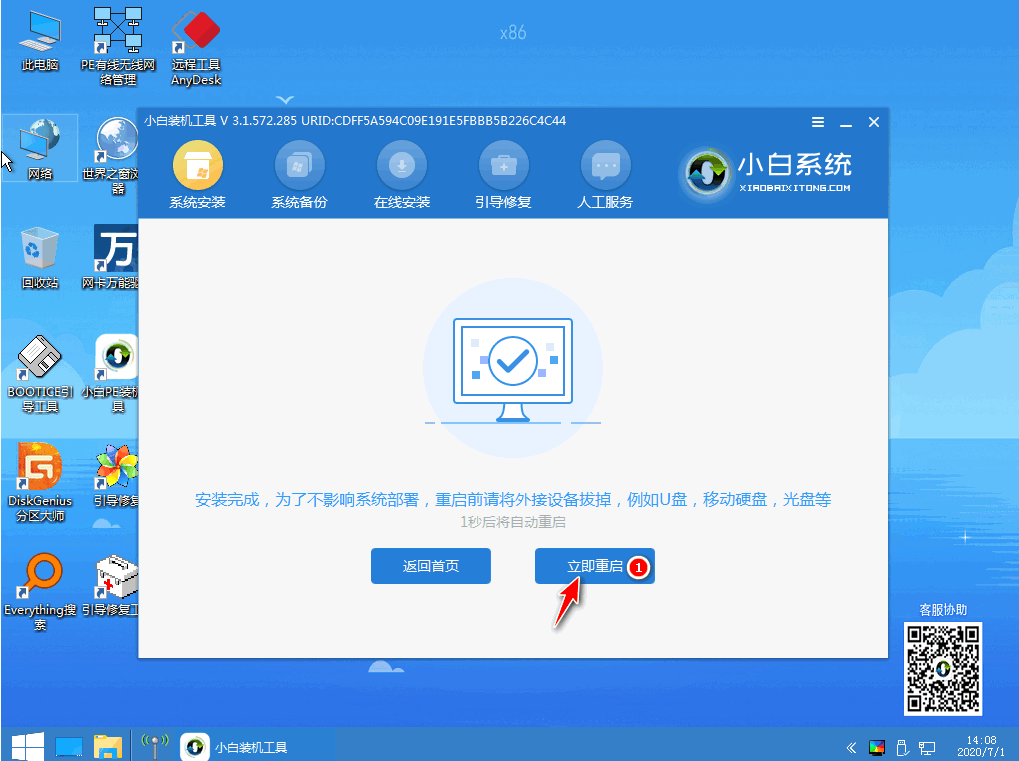
8、重启电脑后在启动菜单中选择 Windows 7 系统进系统。
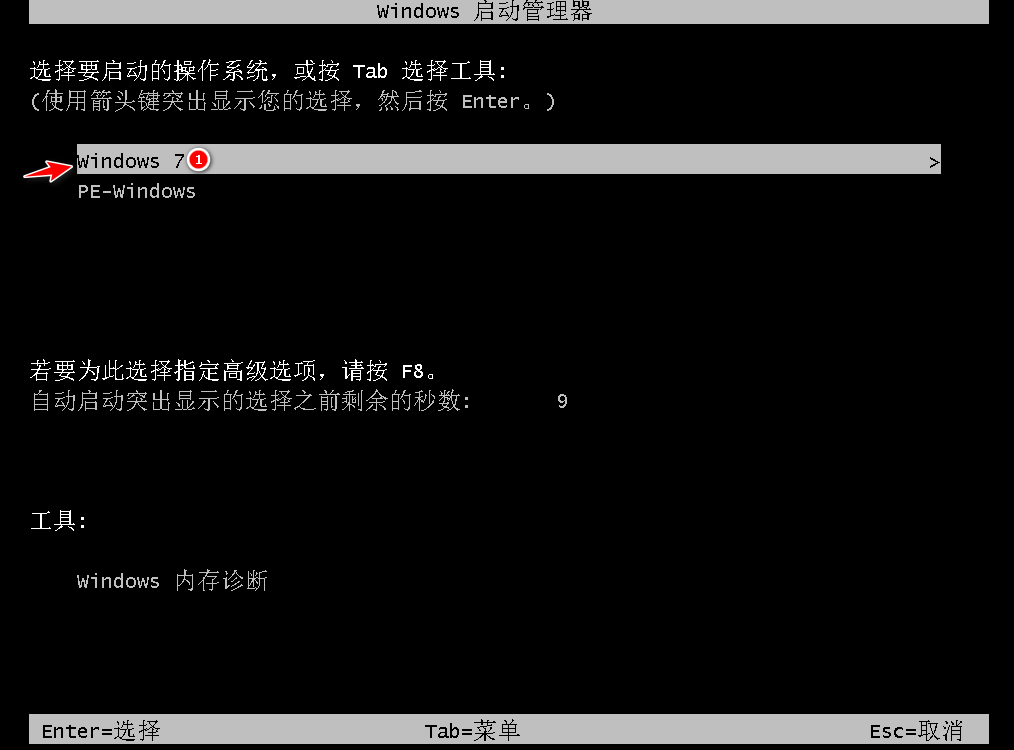
9、最后进入桌面就代表系统安装完成啦。

以上就是一键重装系统的步骤教程啦,希望能帮助到大家。
以上就是电脑技术教程《一键重装系统win7的详细图文教程》的全部内容,由下载火资源网整理发布,关注我们每日分享Win12、win11、win10、win7、Win XP等系统使用技巧!电脑在线重装win7系统的步骤教程
电脑在使用过程中都会遇到各种各样的问题,尤其是使用久了,系统就会越来越卡,win7系统也不例外,那其实我们可以选择重装,要如何操作呢,来看看这篇在线重装win7系统的教程吧.






